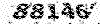**رجیستری ویندوز*کندوی بزرگ رایانه**
مرجع کامل در مورد آموزش و ترفندهای ویندوز و رجیستری
**رجیستری ویندوز*کندوی بزرگ رایانه**
مرجع کامل در مورد آموزش و ترفندهای ویندوز و رجیستریقدم22 رجیستری
110- غیر فعال کردن فرمان Shut Down
توانایی های این ترفند به کاربر امکان غیر فعال کردن فرمان Shut Down را می دهد . برای بوجود آوردن این امکان کلید زیر را دنبال کنید:
HKEY_CURRENT_USER \ Software \ Microsoft \ Windows \ CurrentVersion \ Policies \ Explorer
مقدار جدیدی از نوع DWORD با نام NoClose ایجاد کنید. سپس مقدار 1 برای غیر فعال کردن و مقدار 0 برای فعال کردن را انتخاب کنید.
111- غیر فعال کردن ابزارهای ویرایش در رجیستری
این تنظیمات توانایی مربوط به ابزار های ویرایش رجیستری همچون Regedit و Regedit 32 را غیر فعال می کند. کلید زیر را دنبال کنید:
System HKEY_CURRENT_USER\SOFTWARE\Microsoft\Windows\CurrentVersion\Policies\
مقدار جدیدی از نوع DWORD با نام DisableRegistryTools ایجاد کنید و برای غیر فعال کردن اعمال ویرایش مقدار 1 را به آن بدهید.
112- غیر فعال کردن کلیدهای جابجایی بین برنامههای مختلف در ویندوز
با استفاده از این ویژگی می توانید استفاده از کلیدهای ترکیبی ویندوز را که به عنوان میانبری برایدسترسی به قسمت هایی همچون منوی شروع و .... میباشد غیر فعال کنید. کلید زیر را دنبال کنید:
HKEY_CURRENT_USER \ Software \ Microsoft \ Windows \ CurrentVersion \ Policies\ Explorer
مقدار جدیدی از نوع DWORD با نام NoWinKeys ایجاد کنید، سپس برای اعمال محدودیت مقدارآنرا برابر 1 قرار دهید.
113- مخفی کردن درایوها در My Computer
با استفاده از تنظیمات این بخش از رجیستری می توانید نحوه مشاهده و یا مخفی شدن تمام درایو ها و یا درایو های انتخاب شده را امکان پذیر سازید. کلید زیر را دنبال کنید:
HKEY_CURRENT_USER \ Software \ Microsoft \ Windows \ CurrentVersion \ Policies \ Explorer
یک مقدار DWORD جدید با نام NoClose ایجاد کنید. سپس مقدار آن را برابر با تعداد اسناد اخیری کنید که مایل به نشان دادن آنها هستید . مقدار NoDrives از یک کلمه 32-bit برای تعریف مشاهده هر درایو در کامپیوتر استفاده می کند .26bit از 32bit کلمه نام درایو را تعیین می کند که حروف A تا Z می باشند. هنگامی که مقدار درایو ها 0 تعیین شوند ، درایو مخفی شده و هنگامی که مقدار آن برابر 1 در نظر گرفته شود نام درایو مشاهده می شود . در صورتی که با مقادیر Hex آشنایی ندارید می توانید از مقادیر Desimal زیر برای مخفی کردن درایو ها استفاده کنید :
A: 1, B: 2, C: 4, D: 8, E: 16, F: 32, G: 64, H: 128, I: 256, J: 512, K: 1024, L: 2048, M: 4096, N: 8192, O: 16384, P: 32768, Q: 65536, R: 131072, S: 262144, T: 524288, U: 1048576, V: 2097152, W: 4194304, X: 8388608, Y: 16777216, Z: 33554432
برای مخفی کردن تمامی درایو ها نیز می توانید از مقدار 67108863 استفاده کنید. برای مخفی کردن دو یا چند درایو مختلف نیز می توانید مقادیر آنها را بایکدیگر جمع کنید .به عنوان مثال برای مخفی کردن درایو های A و D باید مقدار 1+8=9 را وارد کنید .البته در این صورت برای مشاهده اطلاعات درایو مزبور می توانید نام آن را در نوار آدرس وارد کنید .(به عنوان مثال \:d)
114- پاک کردن رمز عبور در Screen Saver
با استفاده از تنظیمات این بخش از رجیستری می توانید نحوه مشاهده و یا مخفی شدن تمام درایو ها و یا درایو های انتخاب شده را امکان پذیر سازید. کلید زیر را دنبال کنید:
HKEY_CURRENT_USER\Control Panel\Desktop
مقدار ScreenSave_Data را برای پاک شدن رمز Screen Saver پاک کنید .(Delete) .
توجه: این ترفند برای ویندوزهای Me , 95 , 98 می باشد.
115- ممانعت از اجرای برنامهها توسط سایر کاربران
امکانات ویندوز به نحوی است که می توانید مانع اجرای برنامه ها توسط کاربران شوید . این قسمت نحوه انجام تنظیمات مزبور را نشان می دهد . کلید زیر را دنبال کنید:
HKEY_CURRENT_USER\Software\Microsoft\Windows\CurrentVersion \Policies\Explorer
یک مقدار DWORD جدید ایجاد کرده و نام RestrictRun را به آن بدهید. سپس برای اعمال محدودیت ها مقدار آن را برابر 1 و برای غیر فعال کردن آن مقدار 0 را به آن بدهید. سپس برای اعمال محدودیت مقدار آن را برابر صفر و برای اجرای تمام برنامه مقدار آن را برابر یک قرار دهید. سپس زیر کلیدی با نام
HKEY_CURRENT_USER\Software\Microsoft\Windows\CurrentVersion \Policies\Explorer\RestrictRun
ایجاد کرده و برنامه هایی را که می توانند اجرا شوند را معرفی کنید. یک مقدار DWORD جدید با نام RestrictRun ایجاد کنید.برای هر برنامه یک مقدار string جدید ایجاد کرده و فایل مربوطه را به آن معرفی کنید . ( به عنوان مثال Regedit.exe)
116- محدودیت در تغییر محل پوشههای کاربری
این تنظیمات توانایی تغییر محل پوشه های کاربری همانند My Documents,My Pictures, My Music و Favorites را غیر فعال می کند. کلید زیر را دنبال کنید:
HKEY_CURRENT_USER \ Software \ Microsoft \ Windows \ CurrentVersion \ Policies \ Explorer
از لیست زیر یک مقدار DWORD برای هر پوشه ایجاد کرده و برای محدود کردن تغییرات مقدار آنها را برابر 0 و برای امکان تغییر مقدار آنها را برابر 1قرار دهید .
DisablePersonalDirChange : محدودیت تغییر پوشه My Documents را اعمال می کند .
DisableMyPicturesDirChange : محدودیت تغییر پوشه My Pictures را اعمال می کند .
DisableMyMusicDirChange : محدودیت تغییر پوشه My Musicرا اعمال می کند .
DisableFavoritesDirChange : محدودیت تغییر پوشه Favorites را اعمال می کند .
توجه: این ترفند برای ویندزهایMe , 2000 , XP میباشد.
117- غیرفعال کردن فرمان Shut Down
توانایی های این گزینه به کاربران امکان غیر فعال کردن فرمان Shut Down را می دهد . کلید زیر را دنبال کنید:
HKEY_CURRENT_USER \ Software \ Microsoft \ Windows \ CurrentVersion \ Policies \ Explorer
یک مقدار DWORD جدید بسته به قسمتی که قصد غیر فعال کردن آن رادارید، ایجاد کنید. سپس مقدار آن را برابر 1 قرار دهید تا غیر فعال شود .
118- محدودیت کاربران از اجرای برنامههای تعیین شده
این تنظیمات به شما امکان تعیین برنامه ها و فایلهایی را می دهد که کاربران قادر به اجرای آن نیستند .
کلید زیر را دنبال کنید:
HKEY_CURRENT_USER\Software\Microsoft\Windows\CurrentVersion \Policies\Explorer
یک مقدار DWORD جدید با نام DisallowRun ایجاد کنید. سپس مقدار آن را برابر با 1 قرار دهید تا محدودیت برنامه ها اعمال شده و برای امکان اجرای برنامه ها آن را برابر 0 قرار دهید. سپس زیر کلید دیگری با نام
HKEY_CURRENT_USER\Software\Microsoft\Windows\CurrentVersion \Policies\Explorer\DisallowRun
ایجاد کرده و برنامه هایی که باید محدودیت در آنها اعمال شوند را تعریف کنید. برای هر برنامه یک مقدار string ایجاد کنید که مقدار آن برابر نام برنامه مورد نظر شماست.
119- اجبار کاربران در استفاده از Active Desktop
بطور معمول کاربران می توانند گزینهActive Desktop را از طریق تنظیمات بخش Display تغیر دهند. این ویژگی امکان غیر فعال کردن Active Desktop را حذف می کند. کلید زیر را دنبال کنید:
HKEY_CURRENT_USER \ Software \ Microsoft \ Windows \ CurrentVersion \ Policies \ Explorer
یک مقدار DWORD جدید با نام ForceActiveDesktopOn ایجاد کنید. سپس مقدار آن را برابر 1 قرار دهید تا Active Desktop را مجبور به اجرا کنید.
120- اعمال محدودیت در Active Desktop
با تغییر گزینه های رجیستری ویندوز می توانید بطور انتخابی ویژگی های Active Desktop را در ویندوز کنترل کنید. کلید زیر را دنبال کنید:
HKEY_CURRENT_USER \ Software \ Microsoft \ Windows \ CurrentVersion\Policies \ ActiveDesktop
یک مقدار DWORD جدید بر مبنای گزینههای زیر ایجاد کرده و برای محدود کردن آن مقدار 1و برای غیر فعال کردن محدودیت مقدار 0 را وارد کنید .
NoChangingWallpaper: غیر فعال کردن توانایی تغییر کاغذ دیواری
NoComponents : غیر فعال کردن Componet ها
NoAddingComponents : غیر فعال کردن توانایی افزودن Coponet ها
NoDeletingComponents: غیر فعال کردن توانیی حذف Componet ها
NoEditingComponents : غیر فعال کردن امکان حذف Componet ها
NoCloseDragDropBands
NoMovingBands : محدودیت تنظیمات مربوط به نوار ابزار Desktop
NoHTMLWallPaper :امکان انتخاب تنها فایل های BMP
121- حذف گزینه Active Desktop از منوی Settings
با استفاده از این ویژگی می توانید گزینه Active Desktop را از قسمت Settings منوی شروع حذف کنید. کلید زیر را دنبال کنید.
HKEY_CURRENT_USER \ Software \ Microsoft \ Windows \ CurrentVersion \ Policies \ Explorer
یک مقدار DWORD جدید با نام NoSetActiveDeskto ایجاد کنید. سپس مقدار آن را برابر 1 قرار دهید تا این گزینه حذف شود و برابر 0 قرار دهید تا گزینه مزبور نمایش داده شود.
122- محدودیت تغییر در تنظیمات Active Desktop
با استفاده از تنظیمات این بخش از رجیستری می توانید نحوه مشاهده و یا مخفی شدن تمام درایو ها و یا درایو های انتخاب شده را امکان پذیر سازید. کلید زیر را دنبال کنید:
HKEY_CURRENT_USER\Software\Microsoft\Windows\CurrentVersion\Policies\ Explorer
یک مقدار DWORD جدید با نام NoActiveDesktopChanges ایجاد کنید. سپس مقدار آن را برابر 1 قرار دهید تا محدودیت اعمال شود.
123- غیر فعال کردن Active Desktop
با استفاده از تنظیمات می توانید استفاده از ویژگی Active Desktop را غیر فعال کنید. کلید زیر را دنبال کنید:
HKEY_CURRENT_USER \ Software \ Microsoft \ Windows \ CurrentVersion \ Policies \ Explorer
یک مقدار DWORD جدید با نام NoActiveDesktop ایجاد کنید. سپس مقدار آن را برابر 1 قرار دهید تا محدودیت اعمال شود و Active Desktop غیر فعال شود.
124- غیرفعال کردن Control Panel
این تنظیمات به شما امکان محدود کردن دسترسی کاربران به گزینه ها و تنظیمات Control Panel را می دهد. کلید زیر را دنبال کنید:
HKEY_CURRENT_USER \ Software \ Microsoft \ Windows \ CurrentVersion \ Policies \ Explorer
یک مقدار DWORD جدید با نام NoControlPanel ایجاد کنید. سپس مقدار آن را برابر 1 قرار دهید تا محدودیت اعمال شود.
توجه: این ترفند برای ویندزهای XP , 2000 , Me صدق میکند.
126- مخفی کردن تنظیمات Control Panel , Network Connetction و Printer
این ویژگی تنظیمات Control Panel , Network Connetction و Printer را از منوی Start حذف می کند . کلید زیر را دنبال کنید:
HKEY_CURRENT_USER \ Software \ Microsoft \ Windows \ CurrentVersion \ Policies \ Explorer
یک مقدار DWORD جدید با نام NoSetFolders ایجاد کنید. سپس مقدار0 را برای مخفی کردن و مقدار 1 را برای آشکارکردن انتخاب کنید.
توجه: ممکن است اعمال این ویژگی سبب غیر فعال شدن میانبر اجرا کننده Explorer یا (Windows + E) شود.
127- اعمال محدودیت در Add/Remove Programs
این تنظیمات ویژگی Add/Remove Programs را به Control Panel اعمال می کند .با استفاده از این تنظیمات کاربران می توانند بطور کامل و یا با انتخاب خود Componet ها را حذف کنند. کلید زیر را دنبال کنید:
HKEY_CURRENT_USER \ Software \ Microsoft \ Windows \ CurrentVersion \ Policies\ Uninstall
مطابق جدول زیر برای هر قسمت که مایل به اعمال محدودیت هستید یک مقدار DWORD جدید ایجاد کنید. سپس برای فعال شدن محدودیت مقدار آن را برابر 1 قرار دهید.
NoAddRemovePrograms - Disable Add/Remove Programs
NoRemovePage - Disable Change and Remove Programs
NoAddPage - Disable Add Programs
NoWindowsSetupPage - Disable Windows Components Wizard
NoAddFromCDorFloppy - Hide "Add a program from CD-ROM or disk" option
NoAddFromInternet - Hide "Add programs from Microsoft" option
NoAddFromNetwork - Hide "Add programs from your network" option
NoServices - Go directly to Windows Components Wizard
NoSupportInfo - Disable Support Information
128- ممانعت از اجرای تنظیمات Display
این گزینه آیکون display settings را در Control Panel غیر فعال می کند .و کاربر را از دسترسی به یک از تنظیمات ممانعت می کند. کلید زیر را دنبال کنید:
HKEY_CURRENT_USER \ Software \ Microsoft \ Windows \ CurrentVersion \ Policies \ System
یک مقدار DWORD جدید با نام NoDispCPL ایجاد کنید. سپس از مقدار 0 برای ممانعت و از مقدار 1 برای رفع این حالت استفاده کنید.
توجه: ممکن است اعمال این ویژگی سبب غیر فعال شدن میانبر اجرا کننده Explorer یا (Windows + E) شود.
129- محدود کردن دسترسی به Desktop Theme
این ویژگی دسترسی به Desktop Theme ازجمله تنظیمات مربوط به Widows styles, buttons, schemes و fonts را محدود می سازد. کلید زیر را دنبال کنید:
HKEY_CURRENT_USER\Software\Microsoft\Windows\CurrentVersion\Policies\ System
مطابق لیست زیر یک مقدار DWORD برای هریک از عناوین مورد نظرتان ایجاد کرده و مقدار آن را برابر 1 قرار دهید.
NoVisualStyleChoice : این گزینه قسمت کنترل Style را غیر فعال می کند .
NoColorChoice : این گزینه قسمت "Color scheme" را غیر فعال می کند.
NoSizeChoice : این گزینه قسمت "Font size" را غیر فعال می کند .
برای تعیین مقدار پیش فرض یک مقدار String با نام SetVisualStyle ایجاد کنید. و مقدار آن را برابر مسیر دسترسی به آن فایل و نام کامل آنقرار دهید .
توجه: این ویژگی تنها برای کامپیوتر های قابل حمل در دسترس می باشد.
130- مخفی کردن صفحه Display Settings
این ویژگی صفحه Settings ای را که تنظیمات نمایش صفحه را کنترل می کند مخفی میسازد. کلید زیر را دنبال کنید:
HKEY_CURRENT_USER\Software\Microsoft\Windows\CurrentVersion\Policies\ System
یک مقدار DWORD جدید ایجاد کرده و نام NoDispSettingsPageرا به آن بدهید. و از مقدار 1 برای فعال کردن این ترفند و از 0 برای غیرفعال کردن استفاده کنید.
131- مخفی کردن صفحه Screen Saver
این تنظیمات دسترسی به تنظیمات صفحه Screen Saver را محدود می سازد و از این رو کاربران قادر به تغییر در این تنظیمات نخواهند بود. کلید زیر را دنبال کنید:
HKEY_CURRENT_USER\Software\Microsoft\Windows\CurrentVersion\Policies\ System
یک مقدار DWORD جدید ایجاد کرده و نام NoDispScrSavPageرا به آن بدهید. و از مقدار 1 برای فعال کردن این ترفند و از 0 برای غیرفعال کردن استفاده کنید.
132- مخفی کردن صفحه تنظیمات تصاویر
این گزینه دسترسی کاربران را به امکان تغییر در تصویر زمینه محدود می سازد . کلید زیر را دنبال کنید:
HKEY_CURRENT_USER\Software\Microsoft\Windows\CurrentVersion\Policies\ System
مقدارجدیدی از نوع DWORD ایجاد کرده و نام NoDispBackgroundPage را به آن بدهید. و از مقدار 1 برای فعال کردن این ترفند و از 0 برای غیرفعال کردن استفاده کنید.
133- مخفی کردن صفحه کنترل دسترسی به Network
صفحه کنترل دسترسی تعریف می کند که آیا کامپیوتر از سطح دسترسی User-Level یا Share-Level پشتیبانی میکند. فعال کردن این گزینه صفحه کنترل دسترسی را غیر فعال می کند. کلید زیر را دنبال کنید:
HKEY_CURRENT_USER\Software\Microsoft\Windows\CurrentVersion\Policies\ Network
یک مقدار DWORD جدید ایجاد کرده و نام NoNetSetupSecurityPage را به آن بدهید. و از مقدار 1 برای فعال کردن این ترفند و از 0 برای غیرفعال کردن استفاده کنید.
توجه : این ترفند برای ویندوزهای Me , 95 , 98 صدق میکند.
134- محدود کردن دسترسی به Passwords در Control Panel
این تنظیمات دسترسی به آیکون Passwords موجود در Control Panel را محدود می کند.و از این رو کاربران قادر به تغییر تنظیمات مرتبط با Security نیستند. کلید زیر را دنبال کنید:
HKEY_CURRENT_USER\Software\Microsoft\Windows\CurrentVersion\Policies\ System
یک مقدار DWORD جدید با نام NoSecCPL ایجاد کنید. و از مقدار 1 برای فعال کردن این ترفند و از 0 برای غیرفعال کردن استفاده کنید.
توجه : این ترفند برای ویندوزهای Me , 95 , 98 صدق میکند.
135- غیر فعال کردن امکان افزودن پرینتر
هر کاربر قادر به اضافه کردن پرینتر به سیستم خود میباشد. فعال شدن این گزینه امکان افزودن پرینتر جدید به سیستم تان را غیر فعال میکند. کلید زیر را دنبال کنید:
HKEY_CURRENT_USER\Software\Microsoft\Windows\CurrentVersion\Policies\ Explorer
یک مقدار DWORD جدید با نام NoAddPrinter ایجاد کنید و برای غیر فعال کردن اعمال ویرایش مقدار 1 را به آن بدهید.
136- غیر فعال کردن امکان افزودن پرینتر
هر پرینتر نصب شده در سیستم به راحتی و با کلیک دکمه Delete قابل حذف میباشد. فعال کردن این تنظیمات امکان حذف پرینتر را از سیستم غیر ممکن می سازد. کلید زیر را دنبال کنید:
HKEY_CURRENT_USER\Software\Microsoft\Windows\CurrentVersion\Policies\ Explorer
یک مقدار DWORD جدید با نام NoDeletePrinter ایجاد کنید و برای غیر فعال کردن اعمال ویرایش مقدار 1 را به آن بدهید.
137- مخفی کردن دکمه Virtual Memory
این تنظیمات دکمه Virtual Memory موجود در تنظیمات System موجود در Control Panel حذف می کند. کلید زیر را دنبال کنید:
HKEY_CURRENT_USER\Software\Microsoft\Windows\CurrentVersion\Policies\ System
یک مقدار DWORD جدید با نام NoVirtMemPage ایجاد کنید. و از مقدار 1 برای فعال کردن این ترفند و از 0 برای غیرفعال کردن استفاده کنید.
توجه : این ترفند برای ویندوزهای Me , 95 , 98 صدق میکند.
 با سلام.من واقعا به خودم تبریک میگم بخاطر داشتن هموطنی چون شما.بخاطر تمام زحماتی که در این راستا کشیدید از شما سپاسگذارم/واقعا اطلاعات ارزنده ای بود واستفاده کردم.داشتن روزگاری خوش را برای شما آرزومندم.
با سلام.من واقعا به خودم تبریک میگم بخاطر داشتن هموطنی چون شما.بخاطر تمام زحماتی که در این راستا کشیدید از شما سپاسگذارم/واقعا اطلاعات ارزنده ای بود واستفاده کردم.داشتن روزگاری خوش را برای شما آرزومندم.